Si eres usuario de más edad sistemas operativos De Windows(Al menos De Windows 7), Entonces seguramente usted conoce conOpciones de alimentación Disponible en ellos, a saber, Cierre,Reanudar, Dormir si Hibernar. En el nuevo sistema de De Windowspero (al menos la versión Technical Preview de la misma), como en De Windows 8 / 8.1La opción HibernarAunque todavía está disponible, esdesactivado en el modo predeterminado.
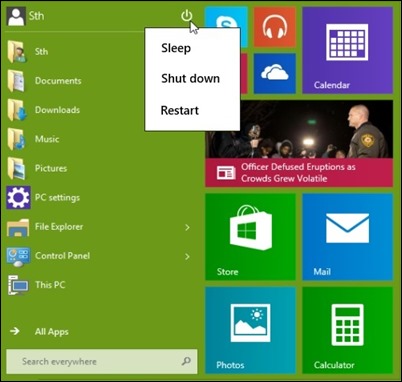
Hibernar es una opción de ahorro de energía disponibles en las computadoras portátiles que ejecutan sistemas operativos De WindowsEsto permite a los usuarios guardar el estado de aplicación y archivos utilizados antes de cerrar el equipo, así que cuando se reabrirán poder seguir trabajando donde lo habían dejado. DesemejanteDormirLo que ahorra el trabajo del usuario en memoria y continúan consumiendo energía incluso en cantidades muy pequeñas, Hibernarguardar programas y archivos utilizados disco duro (Donde se puede restaurar más tarde en la misma condición), a continuación, cierre el ordenador.
Si está utilizando De Windows 10 y quiere Habilitar Hibernación en su sistema por diversas razones (por ejemplo, desea guardar tanto la batería, pero no quiere cerrar las aplicaciones que se utilizan), usted puede hacer esto simplemente siguiendo las instrucciones a continuación.
Cómo activar Windows Hibernate 10 espalda?
abrir Panel de control (Tipo control.exe in Ejecutar y darEntrar) Y vaya a Hardware y sonido > Opciones de energía

en la ventana abierta, haga clic en la opción Elija lo que los botones de encendido (A la izquierda)
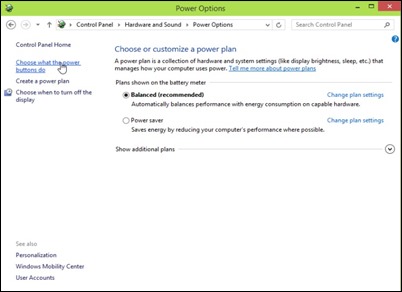
sub Definir botones de encendido haga clic en el vínculoCambiar la configuración que actualmente no están disponibles
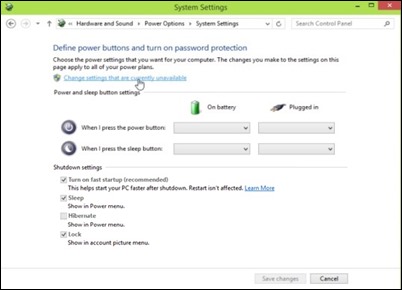
a continuación, seleccione la opción Hibernar sub Ajustes de apagado y haga clic en el botón Guardar cambios
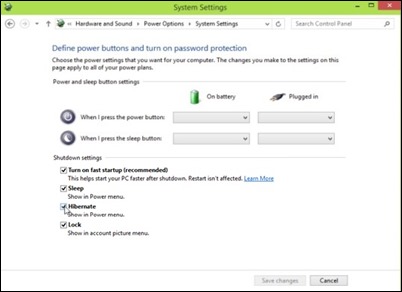
Después de realizar este cambio en configuración del sistema, Se puede encontrar la opción Hibernar desplegado Menú Power Su Menú Inicio o Pantalla Inicio.

Éxito!
La configuración de invisibilidad - Cómo habilitar hibernación en Windows 10

No hay comentarios:
Publicar un comentario